Los botones de volumen de tu iPhone te permiten hacer algo más que subir o bajar el volumen. Los botones de volumen permiten hacer capturas de pantalla y fotos, cancelar alarmas y llamadas entrantes y reiniciar o apagar el iPhone. Por lo tanto, cuando los botones de volumen se atascan, es necesario solucionarlos rápidamente.
Hay diferentes razones posibles para que el botón de volumen de tu iPhone se atasque, desde una carcasa del teléfono muy ajustada y un botón de volumen desalojado hasta la entrada de agua y daños en el hardware o los componentes. Por suerte, en esta guía te explicamos cómo solucionar el problema de un botón de volumen atascado en el iPhone y cómo controlar el volumen de tu iPhone sin el botón de volumen.
Tabla de Contenidos
¿Por qué se Atasca el Botón de Volumen del iPhone?
¿Se ha atascado el botón de volumen de tu iPhone? He aquí las posibles razones:
- Estás utilizando una funda o estuche de iPhone incorrecto - Si la funda o estuche de tu iPhone no se ajusta correctamente alrededor de tu dispositivo, puede interferir con la colocación de los botones dándote la impresión de que el botón de volumen se atasca cada vez que lo pulsas.
- Sucio o Residuos - Con el tiempo, la acumulación de suciedad y residuos de la palma de la mano, los dedos y los bolsillos puede hacer que los botones se atasquen. Por ejemplo, si una piedrecita o un residuo aceitoso de la cena se introduce en el puerto de volumen del iPhone, los botones pueden atascarse.
- El botón de volumen de tu iPhone se ha soltado - ¿Has solucionado tu iPhone recientemente o se te ha caído el dispositivo accidentalmente? Cualquiera de estas fundas puede desprender el botón de volumen de tu iPhone de su puerto. Además, si has vuelto a montar el dispositivo recientemente, es posible que hayas insertado mal el botón de volumen, lo que hace que se atasque al pulsarlo.
- Problemas de Software - A veces, puede que el volumen de tu iPhone ni siquiera esté atascado, pero sigue sin responder al pulsarlo. Esto suele deberse a problemas de software en el dispositivo, como una actualización fallida de iOS, una descarga incorrecta del firmware o un fallo de software que hace que los botones no funcionen correctamente.
¿Qué Hacer Cuando se Atasca el Botón de Volumen del iPhone?
Cuando descubras que el botón de volumen de tu iPhone está atascado, una de las primeras cosas que debes hacer es examinar la naturaleza del problema. Si se debe a daños físicos en tu iPhone, no hay mucho que puedas hacer salvo conseguir un reemplazo. Sin embargo, si el botón de volumen parece estar bien pero no ocurre nada cuando pulsas o mantienes pulsado el botón de volumen, hay algunos trucos para intentar solucionar el problema.
Haz una copia de seguridad de los datos del iPhone en el PC antes de solucionar el problema
Es muy importante hacer una copia de seguridad de los datos del iPhone en la computadora antes de solucionar el problema del botón de volumen del iPhone. Esto se debe a que los botones de volumen controlan otras funciones de tu iPhone e intentar solucionarlos sin hacer primero una copia de seguridad de los datos de tu iPhone puede provocar una pérdida permanente de datos o puedes bloquear accidentalmente tu iPhone de forma permanente, haciendo que los archivos de tu iPhone sean inaccesibles.
Wondershare MobileTrans - Copia de Seguridad y Restauración es un programa fácil de usar que te permite hacer copias de seguridad de diferentes tipos de datos del iPhone en tu computadora, incluyendo fotos, videos, mensajes y mucho más. MobileTrans también es seguro y confiable porque las copias de seguridad se realizan a través de una conexión USB en lugar de en línea, lo que reduce la amenaza de los piratas informáticos.
Wondershare MobileTrans
Haz Copias De Seguridad De Tus Datos En La Computadora Fácilmente
- Sin pérdida de datos. Sin fuga de datos.
- Admite varios tipos de datos, como archivos, fotos, videos, aplicaciones, contactos, etc.
- Compatible con miles de tipos de dispositivos entre Android e iOS.

 4.5/5 Excelente
4.5/5 Excelente¿Estás listo para solucionar el atasco del botón de volumen de tu iPhone? A continuación, descarga MobileTrans Copia de Seguridad y Restauración en tu PC y sigue estos 3 pasos para hacer una copia de seguridad de tu iPhone:
- Abre la herramienta MobileTrans en tu computadora y selecciona el modo Copia de Seguridad y Restauración desde el panel principal. A continuación, haz clic en Copia de Seguridad del Teléfono y Restauración.

- Conecta tu iPhone a la computadora mediante un cable USB. MobileTrans reconocerá automáticamente el dispositivo y mostrará los archivos de tu iPhone en la pantalla de la computadora.
- Selecciona los archivos de los que deseas hacer una copia de seguridad en tu PC y haz clic en Iniciar. Espera hasta que MobileTrans te notifique que la copia de seguridad de tu iPhone se haya completado.

Una vez que la copia de seguridad del iPhone se haya completado, puedes seguir adelante para solucionar tus botones de iPhone utilizando cualquier método necesario porque usted sabe que tus archivos están protegidos y pueden ser restaurados incluso en el caso de una eliminación accidental o permanente.
Revisa la funda para iPhone
Uno de los primeros intentos para resolver el problema de un botón de volumen del iPhone atascado es quitar o ajustar la funda del iPhone, sobre todo si utilizas una funda de iPhone mal ajustada. Pulsa los botones de volumen después de quitar la funda del iPhone.
Actualiza el software de tu iPhone
Si sospechas que un fallo de software de tu dispositivo está provocando el mal funcionamiento de los botones de volumen, actualizar la versión de software del dispositivo puede solucionar el problema. Cuando actualizas tu dispositivo a iOS, el sistema operativo descarga las últimas actualizaciones de software y funciones en tu iPhone y esto puede solucionar errores que hacen que los botones de volumen parezcan atascados o no respondan al pulsarlos.
Sigue esta guía para solucionar el problema de los botones de volumen del iPhone actualizando el software del dispositivo:
- Abre tu iPhone y ve a Ajustes. A continuación, haz clic en Asegurar para conectar tu iPhone a una red Wi-Fi estable.
- Haz clic en Actualización de Software en la parte superior de la pantalla y espera hasta que tu iPhone muestre la última versión de software disponible para tu modelo de iPhone. Haz clic en Descargar e instalar.
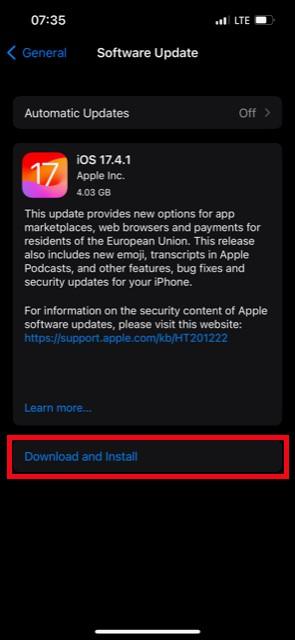
- Espera a que finalice la actualización del software. A continuación, reinicia tu iPhone y revisa si los botones de volumen funcionan ahora.
Limpiar y eliminar restos atascados en el conector de audio del iPhone
¿Sabías que debes limpiar tu iPhone regularmente, al menos una vez a la semana? Si sospechas que hay suciedad o residuos atascados en el puerto del botón de volumen de tu iPhone, debes limpiar el dispositivo con un kit de limpieza para iPhone.
También puedes utilizar una aguja para trazar las líneas alrededor de los botones de volumen y así eliminar las piedrecitas y otros restos que se hayan quedado atascados. ¿Utilizas auriculares o un conector de audio con tu iPhone? A continuación, limpia y elimina también los residuos del puerto de audio y de la toma de auriculares.
Por último, utiliza alcohol isopropílico o alcohol de quemar para limpiar la carcasa del iPhone. Si esto no soluciona el problema de los botones atascados de tu iPhone, prueba la siguiente solución.
Restaurar iPhone a los ajustes de fábrica
¿Sabías que puedes personalizar los botones de volumen de tu iPhone para hacer mucho más que ajustar el volumen y hacer capturas de pantalla? Por ejemplo, puedes usar los botones de volumen para hacer capturas de pantalla, posponer alarmas, escanear documentos y mucho más.
Una configuración incorrecta del botón de volumen del iPhone o de los ajustes de sonido del dispositivo puede dar la impresión de que el botón de volumen del teléfono está atascado.
Por ejemplo, si configuras el botón de volumen para realizar tomas rápidas, es posible que no realice otras funciones al pulsarlo, lo que te hará sentir que el botón de volumen está atascado o que no responde. El mejor solucionador en este caso es restaurar tu iPhone a sus valores de fábrica.
Puedes hacerlo a través de Ajustes o utilizando iTunes Restore.
- Ve a Ajustes en tu iPhone y haz clic en General.
- Desplázate hacia abajo y haz clic en Transferencia o Restablecer iPhone. Haz clic en Restablecer y elige Restablecer Todos los Ajustes.
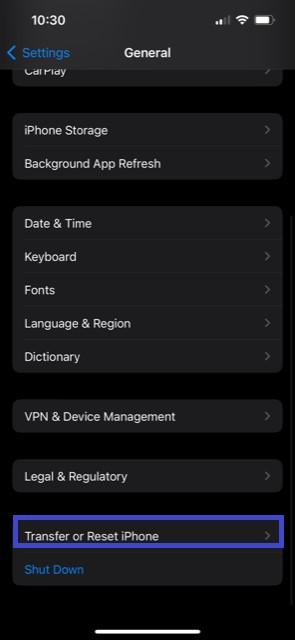
- Introduce el código de acceso de tu iPhone y autoriza la solicitud de restablecimiento. Esto restaurará los botones de volumen de tu iPhone a sus funciones por defecto.
Para restaurar tu iPhone a los ajustes de fábrica a través de iTunes,
- Abre la última versión de iTunes en tu computadora y conecta tu iPhone a la PC vía USB.
- Abre la ventana de iTunes y haz clic en el icono de tu iPhone en el panel lateral izquierdo de la pantalla.
- En la pestaña de detalles del dispositivo, haz clic en Restaurar iPhone. A continuación, sigue las instrucciones que aparecen en pantalla para restaurar la configuración predeterminada de tu iPhone a través de iTunes.
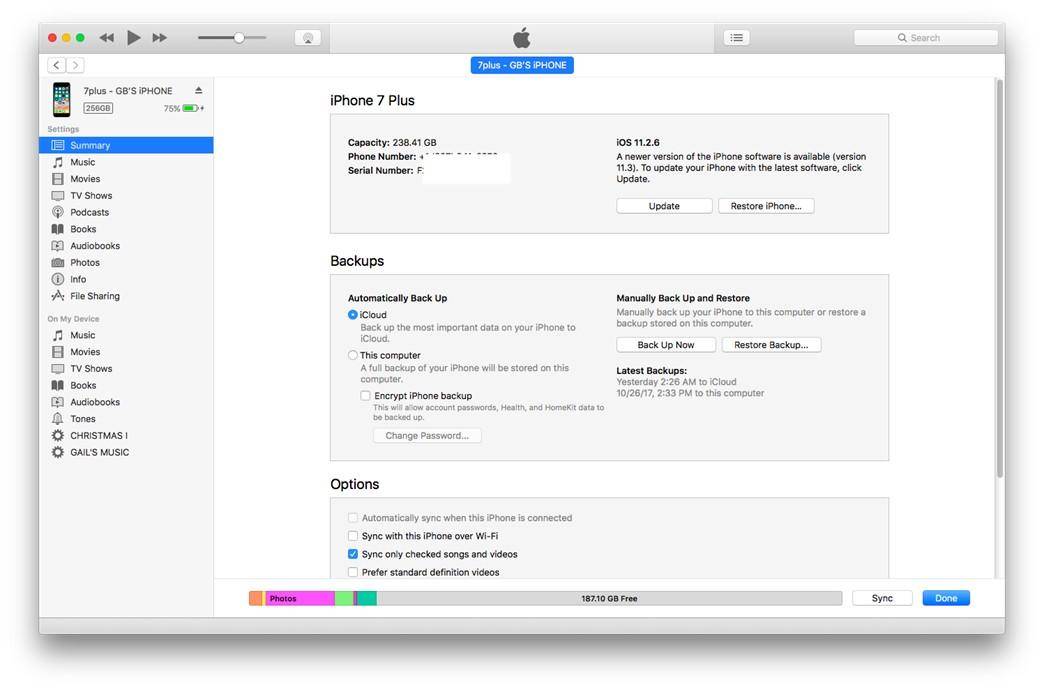
Contactar con el Soporte de Apple
Si tu iPhone es nuevo o aún tiene garantía, puedes llevarlo a la Apple Store más cercana para que te desatasquen los botones de volumen. Si la garantía de tu dispositivo ha caducado, tendrás que pagar una tasa por las reparaciones.
Sustituir el botón de volumen del iPhone
La última solución para resolver un botón pegado del volumen del iPhone es substituir el botón del volumen. Este es el mejor solucionador para cuando hay daños físicos evidentes en los botones de volumen de tu iPhone, como daños por agua o botones rotos.
Solucionar el botón de volumen de tu iPhone debería costarte menos de 20 dólares y 30 minutos. Sin embargo, esta tarifa puede verse influida por la escasez de la sustitución del botón de volumen y los tipos de cambio de tu zona. También puedes aprender a sustituir el botón de tu iPhone por ti mismo.
Cómo subir/bajar el volumen del iPhone sin el botón de volumen
Aunque parezca improbable, es posible ajustar el volumen de tu iPhone sin el botón de volumen. Hay diferentes formas rápidas de hacerlo. En primer lugar, puedes deslizar hacia abajo el panel de control de tu pantalla. Verás una barra de volumen junto a la barra de brillo. Puedes deslizar hacia arriba y hacia abajo la barra de volumen para subir y bajar el volumen del iPhone.
Si estás reproduciendo una canción, puedes deslizar el panel de control hacia abajo y hacer clic en la canción. Hay una barra de volumen debajo de la pantalla. Puedes ajustar el volumen de reproducción deslizando a izquierda y derecha en la barra.
¿Quieres ajustar el volumen del timbre de tu iPhone sin el botón de volumen? Ve a Configuración y haz clic en Sonido y Háptica. Puedes utilizar la barra Tono de Llamada y Volumen de Alerta para ajustar el volumen del tono de llamada y de las notificaciones de tu iPhone. Si tienes Siri activado en tu iPhone, también puedes utilizar comandos de voz para pedir a Siri que reduzca o aumente el volumen de tu iPhone.
Si estás viendo una película en VLC, Netflix o cualquier otra aplicación de reproducción de video, puedes ajustar el volumen del iPhone deslizando hacia abajo el lado izquierdo o derecho de la pantalla.
También puedes personalizar la función de iPhone Tacto Asistido en tu dispositivo para llevar a cabo algunas de las funciones de los botones de volumen, como hacer capturas de pantalla y acceder al control deslizante de apagado. Puedes utilizar estas funciones para controlar el volumen de tu iPhone hasta que soluciones lo de los botones.






